Kā pārvietoties Word 2007 tabulā
Uzziniet, kā efektīvi pārvietoties Word 2007 tabulā, izmantojot īsinājumtaustiņus un peles darbības, lai optimizētu savu darba plūsmu.
Kur, pie velna, viņi pielīmēja šo Visual Basic redaktoru, par kuru esat tik daudz dzirdējis? Faktiski Visual Basic redaktors programmā Excel 2013 vienmēr ir gatavs virzīties uz priekšu, kad nospiežat Alt+F11 vai noklikšķināt uz Visual Basic komandas pogas cilnē Izstrādātājs vai nospiežat Alt+LV, kad lentē tiek parādīta šī izvēles cilne.

Kredīts: ©iStockphoto.com/Ridofranz
Cilne Izstrādātājs nav viena no pastāvīgajām Excel lentes cilnēm. Ja jūsu lentei nav cilnes Izstrādātājs, tas tikai nozīmē, ka jūs to vēl neesat pievienojis lentei, ko noteikti vēlaties darīt, strādājot ar makro.
Lai pievienotu cilni Izstrādātājs, Excel opcijas dialoglodziņa cilnē Pielāgot lenti sarakstā Galvenās cilnes noklikšķiniet uz izvēles rūtiņas Izstrādātājs (Alt+FTC), lai to atlasītu.
Attēlā parādīts visual Basic redaktora tipisko komponentu izvietojums pēc tam, kad pirmo reizi atverat tā logu un atverat jaunu moduļa lapu. Kā redzat, šajā logā ir sava izvēlņu josla (ar dažām izvēlnēm vairāk nekā parastajā Excel logā).
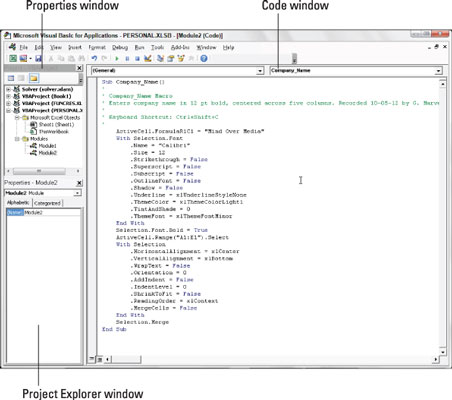
Zem izvēlņu joslas atrodas Visual Basic Editor standarta rīkjosla. Šajā rīkjoslā ir vairākas pogas, kuras varat izmantot, veidojot un rediģējot VBA kodu.
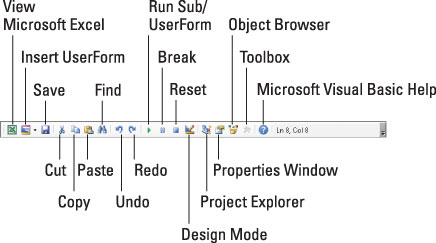
Visual Basic redaktorā zem standarta rīkjoslas atrodas vairāki dažāda izmēra un formas flīžu logi. Ņemiet vērā, ka šie ir noklusējuma logi. Tie nav vienīgie logi, kurus var atvērt Visual Basic redaktorā (it kā tas nebūtu pietiekami pārpildīts un mulsinoši), un tas nav vienīgais veids, kā tos sakārtot.
Divi vissvarīgākie logi (vismaz, kad pirmo reizi sākat lietot Visual Basic redaktoru) ir Project Explorer logs un koda logs. Project Explorer logā, kas atrodas tieši pa kreisi no koda loga, tiek parādīti visi projekti, kas ir atvērti Visual Basic redaktorā, un ļauj ērti pārvietoties dažādās to daļās.
Ņemiet vērā, ka VBA projekts sastāv no visa koda un lietotāja veidlapām, kas pieder konkrētai darbgrāmatai, kā arī pašas darbgrāmatas lapām.
Makro, ko ierakstāt darbgrāmatā, kā arī visi, ko tai ierakstāt Visual Basic redaktorā, tiek ierakstīti moduļu lapās, kurām ir piešķirti vispārīgi nosaukumi, piemēram, Module1, Module2 un tā tālāk.
Faktiskās makro VBA programmēšanas koda rindas, kas tiek glabātas noteiktā moduļa lapā, tiek parādītas logā Kods, kad Project Explorer logā atlasāt tā moduli. (Koda logs parādās tieši Project Explorer loga labajā pusē.)
Lai atvērtu moduli logā Kods, veiciet dubultklikšķi uz tā moduļa ikonas programmā Project Explorer vai ar peles labo pogu noklikšķiniet uz moduļa ikonas un pēc tam tā īsinājumizvēlnes augšdaļā izvēlieties Skatīt kodu.
Ja vēlaties pārdēvēt VBA projekta moduli uz kaut ko nedaudz aprakstošāku nekā Module1, Module2 un tā tālāk, varat to izdarīt rekvizītu logā, kas tiek parādīts tieši zem Project Explorer. Vienkārši noklikšķiniet un velciet caur nosaukumu (piemēram, Module1 vai Module2), kas parādās aiz etiķetes (Nosaukums) cilnē Alfabēts logā Rekvizīti, un aizstājiet to ar aprakstošāku nosaukumu, pirms nospiežat Enter.
Pārdēvējot moduli, atcerieties, ka jums ir jāizmanto tās pašas nosaukšanas vadlīnijas, kas, nosaucot diapazona nosaukumu darblapā: Sāciet moduļa nosaukumu ar alfabēta burtu un nelieciet starp vārdiem atstarpes. (Tā vietā izmantojiet pasvītrojumus.)
Vai šis ieskats Excel programmēšanā lika jums ilgoties pēc plašākas informācijas un ieskata par Microsoft populāro izklājlapu programmu? Jūs varat brīvi izmēģināt braucienu ar jebkuru no For LuckyTemplates eLearning kursiem. Izvēlieties savu kursu (iespējams, jūs interesēs vairāk programmā Excel 2013 ), aizpildiet ātro reģistrāciju un pēc tam izmēģiniet e-mācību, izmantojot programmu Izmēģiniet! pogu. Jūs atradīsit uzticamākas zināšanas: pilna versija ir pieejama arī programmā Excel 2013 .
Uzziniet, kā efektīvi pārvietoties Word 2007 tabulā, izmantojot īsinājumtaustiņus un peles darbības, lai optimizētu savu darba plūsmu.
Šajā sarakstā ir iekļautas desmit populārākās Excel funkcijas, kas attiecas uz plašu vajadzību klāstu. Uzziniet, kā izmantot <strong>Excel funkcijas</strong> efektīvāk!
Uzziniet, kā pievienot papildu analīzes slāņus jūsu Excel diagrammām, lai uzlabotu vizualizāciju un sniegtu precīzākus datus. Šis raksts apraksta visas nepieciešamās darbības.
Uzziniet, kā iestatīt <strong>rindkopas atkāpi</strong> programmā Word 2013, lai uzlabotu dokumenta noformējumu un lasāmību.
Uzziniet, kā pareizi ievietot slejas programmā Word 2010, lai uzlabotu jūsu dokumentu formātu un struktūru.
Apsveriet iespēju aizsargāt Excel 2007 darblapu, lai izvairītos no neplānotām izmaiņām. Uzziniet, kā aizsargāt un atbloķēt šūnas, lai nodrošinātu datu integritāti.
Programmas Excel 2013 PMT funkcija aprēķina periodisko mūža rentes maksājumu. Šī funkcija ir būtiska hipotekāro kredītu maksājumu plānošanai.
Mācieties, kā veikt t-testus Excel programmā, izmantojot datus un aprakstot trīs t-testu veidus, kas noderēs jūsu datu analīzes procesā.
Uzziniet, kā filtrēt datu sarakstu programmā Excel 2016, lai ērti paslēptu nevēlamus ierakstus un strādātu tikai ar nepieciešamajiem datiem.
Uzziniet, kā vienkārši pievienot datu etiķetes diagrammai programmā Excel 2007. Palīdziet noteikt vērtības, kas tiek rādītas katrā datu punktā, izmantojot dažādas izvietošanas un formatēšanas iespējas.







